PS画布不能拖动移动怎么解决? PS画布移动的方法
(福利推荐:你还在原价购买阿里云服务器?现在阿里云0.8折限时抢购活动来啦!4核8G企业云服务器仅2998元/3年,立即抢购>>>:9i0i.cn/aliyun)
画布是PS中的一种术语,是进行图片编辑的承载物,当然没有画布也是可以的,不过最下方的图层就变为了背景,,但是发现在Photoshop中画布无法任意拖动,需要放大之后才能拖动,该怎么拖动画布呢?下面我们就来看看详细的教程。
一、画布无法拖动的解决方法
打开Photoshop,新建一个文档。由于新建的文档实际尺寸小于界面大小,发现无法直接用抓手工具进行移动。

需要放大之后才能进行拖动。

或者界面窗口小于文档显示的大小,才能拖动。

在菜单栏选编辑-首选项-工具,勾选过界。

重启Photoshop,就可以不用放大也能拖动画布了。

二、拽和移动画布的方法
先将图片拖拽到PS中,提前新建好画布,快捷键——Ctrl+N即可创建。

按住Alt键,转动鼠标滚轮将图片放大,这样才可以执行移动画布的操作。

在左侧的工具栏中,找到并点击——抓手工具。

这个时候鼠标就变为了一个小手的标志,按住鼠标不松进行拖拽,画布就随着拖拽进行移动了。

还有一种快捷的方法就是无论鼠标处在什么情况下,按空格键不松,鼠标会立刻变为小手,执行拖拽画布的操作。

当画布全屏展示的时候,无法拖拽画布,因为不需要拖拽,只适合放大的条件下才可以。

注意事项:
按空格键不松,鼠标会立刻变为小手,执行拖拽画布的操作。
当画布全屏展示的时候,无法拖拽画布。
以上就是PS画布移动的方法,希望大家喜欢,请继续关注程序员之家。
相关推荐:
相关文章

ps为什么图片不能栅格化? ps栅格化的使用与快捷键的设置方法
ps为什么图片不能栅格化?ps图层编辑的时候,发现图层不能栅格化,无法操作,该怎么办呢?下面我们就来看看ps栅格化的使用与快捷键的设置方法,详细请看下文介绍2021-06-15 PS图片怎么整体调色?图片整体的颜色都不喜欢,想要换一个色调,该怎么调色呢?下面我们就来看看ps静谧蓝色调参数值的设置方法,详细参数请看下文2021-06-02
PS图片怎么整体调色?图片整体的颜色都不喜欢,想要换一个色调,该怎么调色呢?下面我们就来看看ps静谧蓝色调参数值的设置方法,详细参数请看下文2021-06-02 ps2021数位板画笔压感怎么设置?ps中经常连接数位板使用,但是发现画笔的压感不是很好,想要自己设置一下,该怎么设置呢?下面我们就来看看ps调画笔压感的技巧,详细请看下2021-05-20
ps2021数位板画笔压感怎么设置?ps中经常连接数位板使用,但是发现画笔的压感不是很好,想要自己设置一下,该怎么设置呢?下面我们就来看看ps调画笔压感的技巧,详细请看下2021-05-20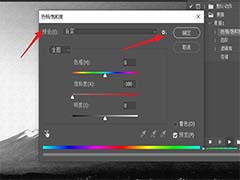
ps动作怎么进行个性设置? ps批处理对每张进行个性设置的技巧
ps动作怎么进行特定个性设置?ps使用动作进行批处理的时候,如果这些图片风格不太统一,在某些操作上,我们需要进行个性的设置,下面我们就来看看ps批处理对每张进行个性设2021-04-07 PS图层怎么设置内空描边效果?ps中想要给图层中的图形添加内描边效果,比如兔子,该怎么制作星空中的兔子描边呢?下面我们就来看看ps图层描边技巧,需要的朋友可以参考下2021-04-01
PS图层怎么设置内空描边效果?ps中想要给图层中的图形添加内描边效果,比如兔子,该怎么制作星空中的兔子描边呢?下面我们就来看看ps图层描边技巧,需要的朋友可以参考下2021-04-01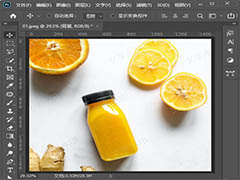 ps怎么设置文字透明水印??淘宝中为了导图很多图片都有满屏的透明水印,不仔细看是看不出来的,该怎么制作呢?下面我们就来看看ps制作淘宝图片水印的技巧,需要的朋友可以2021-03-24
ps怎么设置文字透明水印??淘宝中为了导图很多图片都有满屏的透明水印,不仔细看是看不出来的,该怎么制作呢?下面我们就来看看ps制作淘宝图片水印的技巧,需要的朋友可以2021-03-24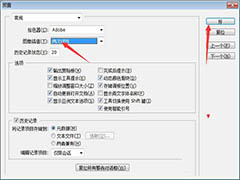
ps图像插值怎么设置为两次线性? ps图像双线性插值设置技巧
ps图像插值怎么设置为两次线性?ps中想要设置图像插值,该怎么选择两次线性呢?下面我们就来看看ps图像双线性插值设置技巧,需要的朋友可以参考下2021-03-19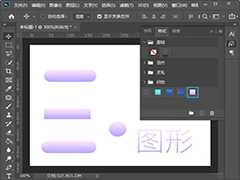 ps怎么新建图层样式?我们在制作按钮或文字排版时,经常需要用到相同的图层样式效果,下文中为大家带来了ps设置图层样式教程。感兴趣的朋友不妨阅读下文内容,参考一下吧2021-03-16
ps怎么新建图层样式?我们在制作按钮或文字排版时,经常需要用到相同的图层样式效果,下文中为大家带来了ps设置图层样式教程。感兴趣的朋友不妨阅读下文内容,参考一下吧2021-03-16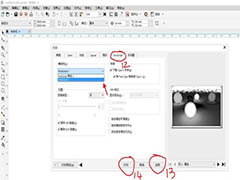
cdr打印ps该如何设置? cdr打印输出PostScript基本设置技巧
cdr打印ps该如何设置?cdr打印文件的时候,想要设置打印输出PS(PostScript)基本设置,该怎么设置呢?下面我们就来看看详细的教程,需要的朋友可以参考下2021-03-05 怎么设置PS中的自适应广角鱼眼校正效果?在我们平时工作生活中,经常会用到图片处理软件来处理文件,有时候需要设置自适应广角鱼眼校正效果,下文中为大家带来了PS设置自适2021-02-24
怎么设置PS中的自适应广角鱼眼校正效果?在我们平时工作生活中,经常会用到图片处理软件来处理文件,有时候需要设置自适应广角鱼眼校正效果,下文中为大家带来了PS设置自适2021-02-24








最新评论